Wix FAQ-app: De Wix FAQ-app toevoegen en instellen
7 min
In dit artikel
- Stap 1 | Voeg de Wix FAQ-app toe aan je website
- Stap 2 | Bewerk de weergave-instellingen
- Stap 4 | Verander de indeling
- Stap 4 | Pas het ontwerp aan
- Veelgestelde vragen
Voeg de Wix FAQ-app toe en maak FAQ-pagina's om je bezoekers snel antwoord te geven op veelgestelde vragen over je producten of diensten.
Nadat je de FAQ-app hebt toegevoegd, kun je deze in je editor aanpassen aan je website. Kies uit verschillende indelingsstijlen voor veelgestelde vragen, pas de lettertypen en kleuren van de tekst aan en creëer nieuwe vragen en categorieën.
Stap 1 | Voeg de Wix FAQ-app toe aan je website
Je kunt de Wix FAQ-app aan je website toevoegen via de Wix Appmarkt.
Wix Editor
Studio Editor
- Klik links in de editor op Apps toevoegen
 .
. - Zoek in de zoekbalk naar de FAQ-app.
- Klik op Toevoegen aan website.
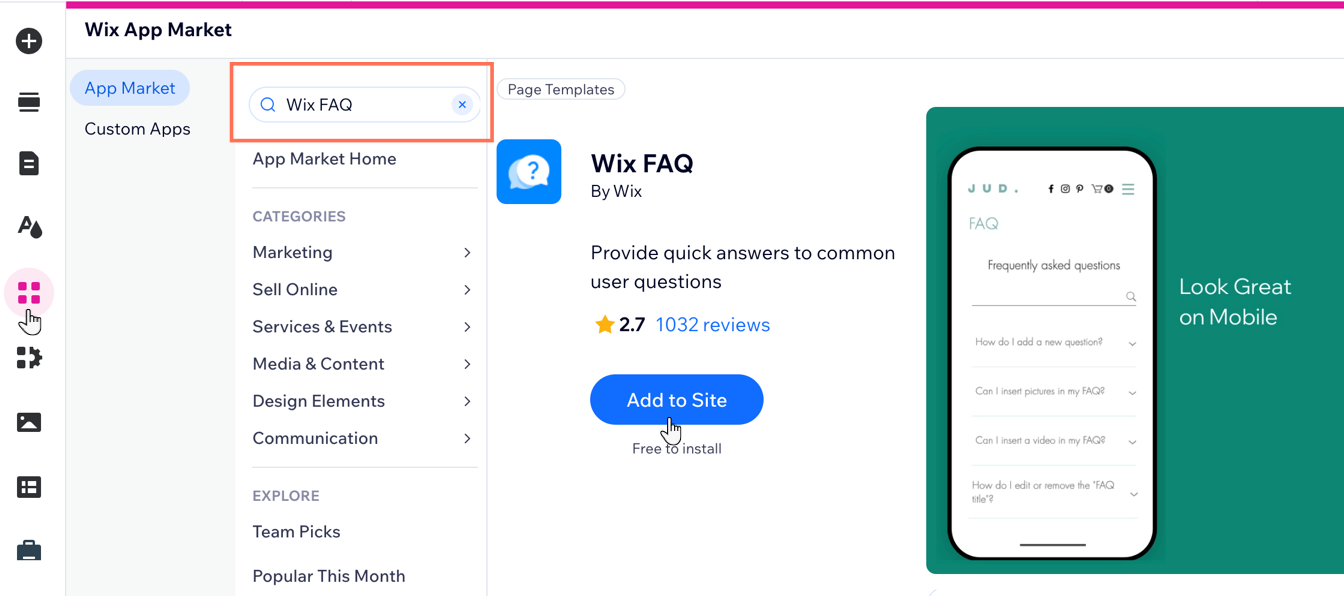
Tip:
Knip en plak de app om hem naar een andere pagina op je website te verplaatsen.
Stap 2 | Bewerk de weergave-instellingen
Je kunt de weergave-informatie die op je FAQ-app verschijnt, bewerken. Je kunt dit doen vanaf het Weergave-tabblad in het Instellingen-paneel van de app. Bewerk de titel en de tekst van de zoekbalk van je FAQ-app, kies de categorieën die worden weergegeven, en selecteer welke knoppen voor het delen op social media worden weergegeven.
Wix Editor
Studio Editor
- Klik op de FAQ-app in je editor.
- Klik op Instellingen.
- Klik op het Weergave-tabblad.
- Pas het volgende aan:
- Titel en zoeken: Pas de titel van je veelgestelde vragen aan door te kiezen of je deze wilt weergeven en de titeltekst te bewerken. Toon of verberg de zoekbalk en werk de zoekbalktekst bij om bezoekers te helpen snel antwoorden te vinden.
- Veelgestelde vragen en categorieën: Kies of je alleen veelgestelde vragen wilt weergeven of ook de categorieën wilt weergeven. Selecteer welke veelgestelde vragen of specifieke categorieën je wilt weergeven.
- Gedrag uitbreiden: Bepaal hoe bezoekers met je veelgestelde vragen omgaan. Bepaal of je slechts één antwoord tegelijk wilt openen, houd het eerste antwoord open en schakel een slidedown-effect in voor soepelere overgangen.
- Delen op social media: Laat bezoekers inhoud met veelgestelde vragen delen op social media door social media-pictogrammen weer te geven en selecteer welke platforms moeten worden weergegeven, zoals Facebook, X, LinkedIn, of een optie voor het kopiëren van de link.
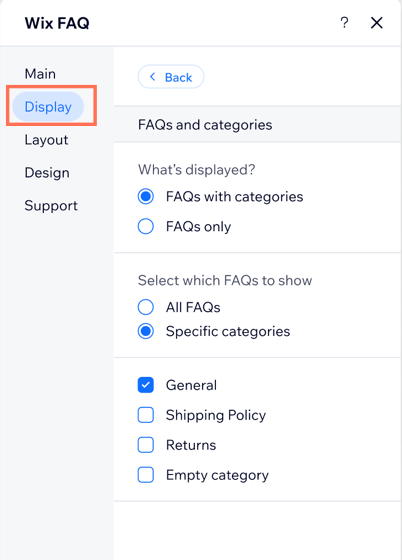
Stap 4 | Verander de indeling
Je kunt het uiterlijk van de FAQ-app op je website aanpassen op het Indeling-tabblad van het Instellingen-paneel van de app. Selecteer een indeling, pas de hoogte en afstand van de app aan en kies hoe de titel wordt uitgelijnd.
Wix Editor
Studio Editor
- Klik op de FAQ-app in je editor.
- Klik op Instellingen.
- Klik op het Indeling-tabblad.
- Pas de volgende instellingen aan:
- Kies een indeling: Kies ervoor om veelgestelde vragen weer te geven in de vorm van een accordeon, lijst of om deze te nummeren.
- Plaatsing op categorie: Kies of je categorieën boven of naast je veelgestelde vragen worden weergegeven.
Tip: Deze optie verschijnt alleen als je ervoor kiest om categorieën weer te geven (zie het Weergave-tabblad). - Tekstrichting: Kies of de indeling van links naar rechts of van rechts naar links loopt.
- Afstand en opvulling: Pas de afstand tussen rijen en kolommen aan en stel de opvulling aan de boven-, onder- en zijkant in om het uiterlijk van de veelgestelde vragen te bepalen.
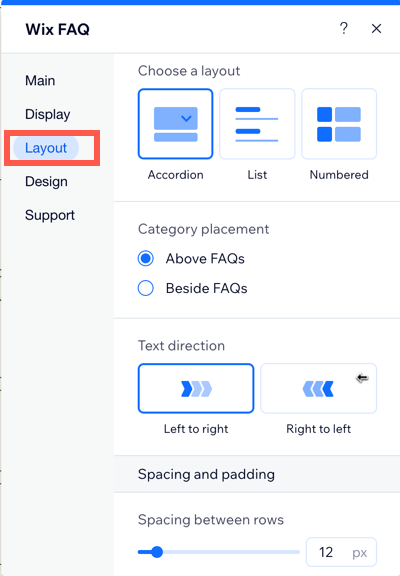
Stap 4 | Pas het ontwerp aan
De laatste stap is om het ontwerp van je FAQ-app bij te werken zodat deze bij je website past. Je kunt de kleur en stijl van de titels en kopteksten van je veelgestelde vragen, de kleur van de achtergrond, de kleur van je links, en de pictogrammen en scheidingslijnen van je FAQ-app aanpassen.
Wix Editor
Studio Editor
- Klik op de FAQ-app in je editor.
- Klik op Instellingen.
- Klik op het Ontwerp-tabblad.
- Pas het volgende aan:
- Koptekst en achtergrond: Pas het lettertype en de kleur voor de titel en categorieën aan en selecteer een kleur voor de geselecteerde categorie. Pas de dekking en kleur van de achtergrond aan de stijl van je website aan.
Tip: De ontwerpopties voor categorie en titel verschijnen alleen als je ervoor kiest om de categorie en titel weer te geven (zie het Weergave-tabblad). - Vraag en antwoorden: Pas het lettertype en de kleur voor vragen, antwoorden en antwoordlinks aan. Kies het Uitvouwen-pictogram voor vragen en selecteer een scheidingslijnstijl met aanpasbare kleur en dekking voor het veelgestelde vragen-gedeelte.
- Koptekst en achtergrond: Pas het lettertype en de kleur voor de titel en categorieën aan en selecteer een kleur voor de geselecteerde categorie. Pas de dekking en kleur van de achtergrond aan de stijl van je website aan.
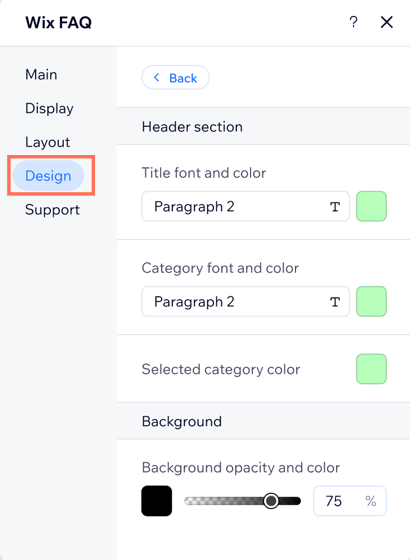
Veelgestelde vragen
Klik op een vraag hieronder om meer te lezen over het toevoegen en instellen van de Wix FAQ-app.
Kan ik een lijst met vragen uit een CSV-bestand exporteren of importeren?
Kunnen websitebezoekers hun eigen vragen indienen?
Kan ik mijn veelgestelde vragen vertalen?
Kan ik een verwijderde veelgestelde vragen of een vraag herstellen?
Kan ik de ontwerpinstellingen van Wix met veelgestelde vragen voor mijn Wix Studio-website op mobiel aanpassen?

